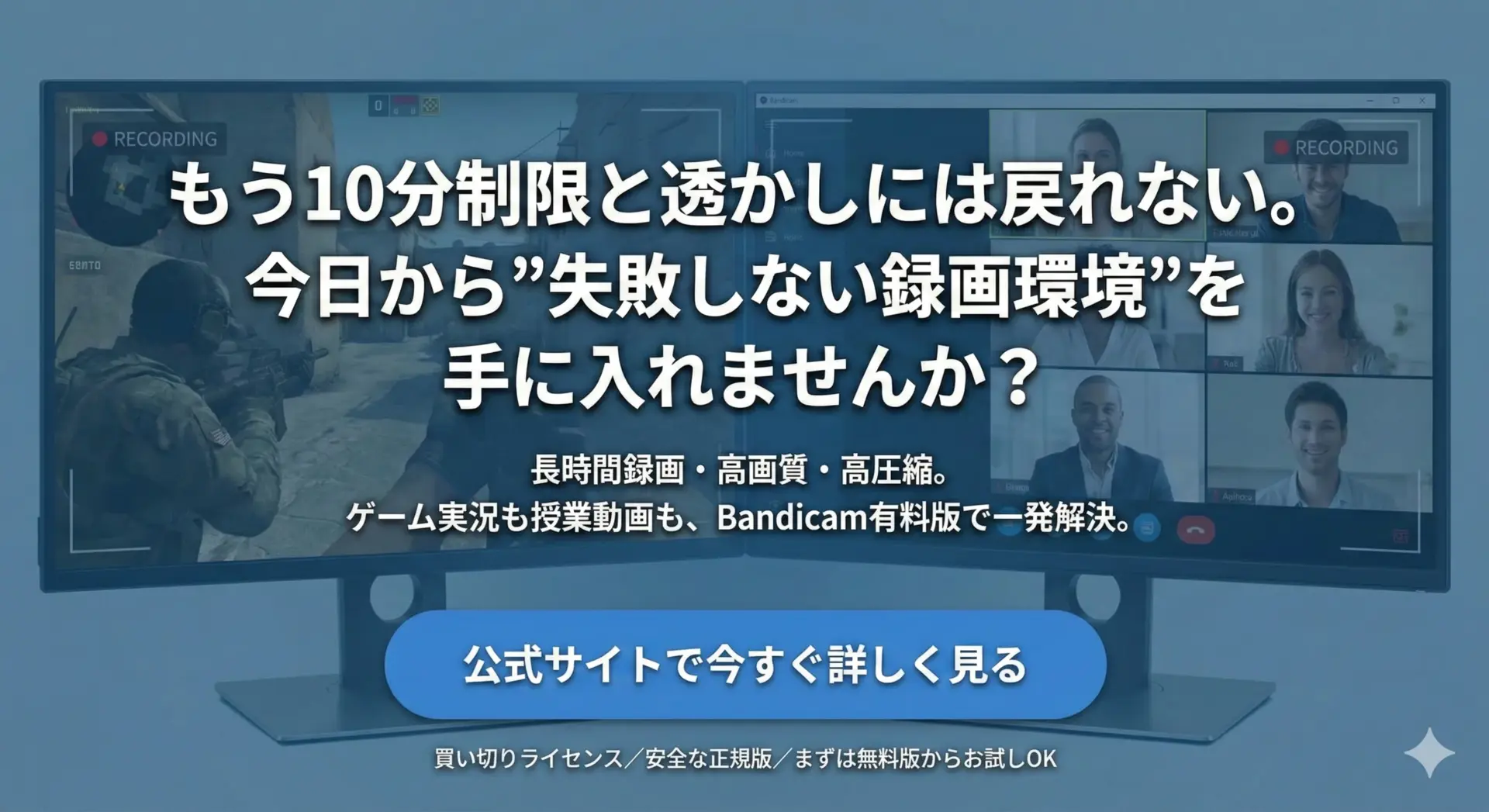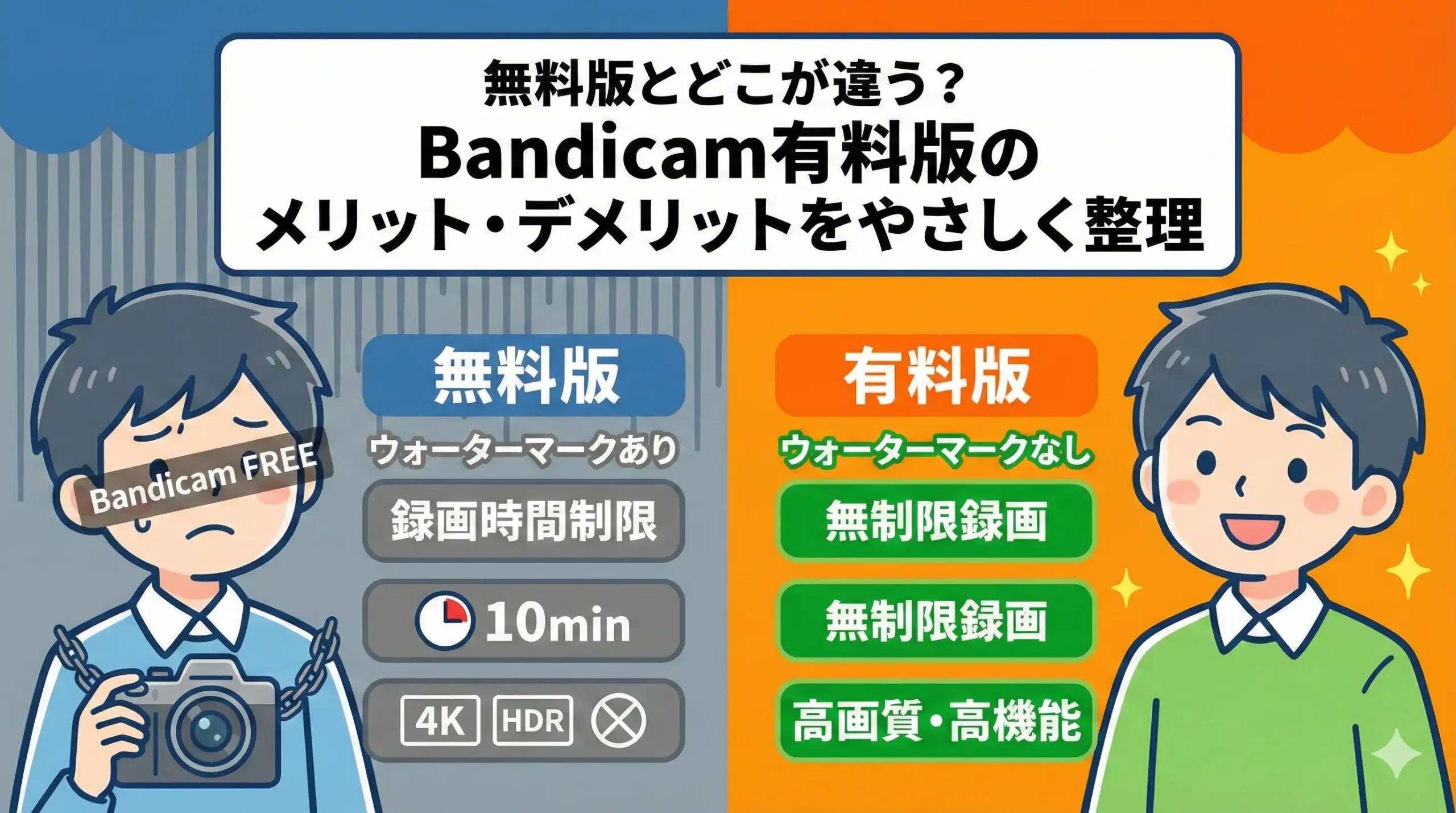ゲーム配信やYouTube、授業・会議の録画で「Bandicamって有料版を買うべき?」と迷っていませんか。
無料版でも録画自体はできますが、いざ本格的に使おうとすると録画時間の制限や透かし(ウォーターマーク)が大きな壁になります。
この記事では、Bandicam無料版と有料版の違いをやさしく整理しつつ、「買う価値がある人・ない人」がはっきりわかるように解説します。
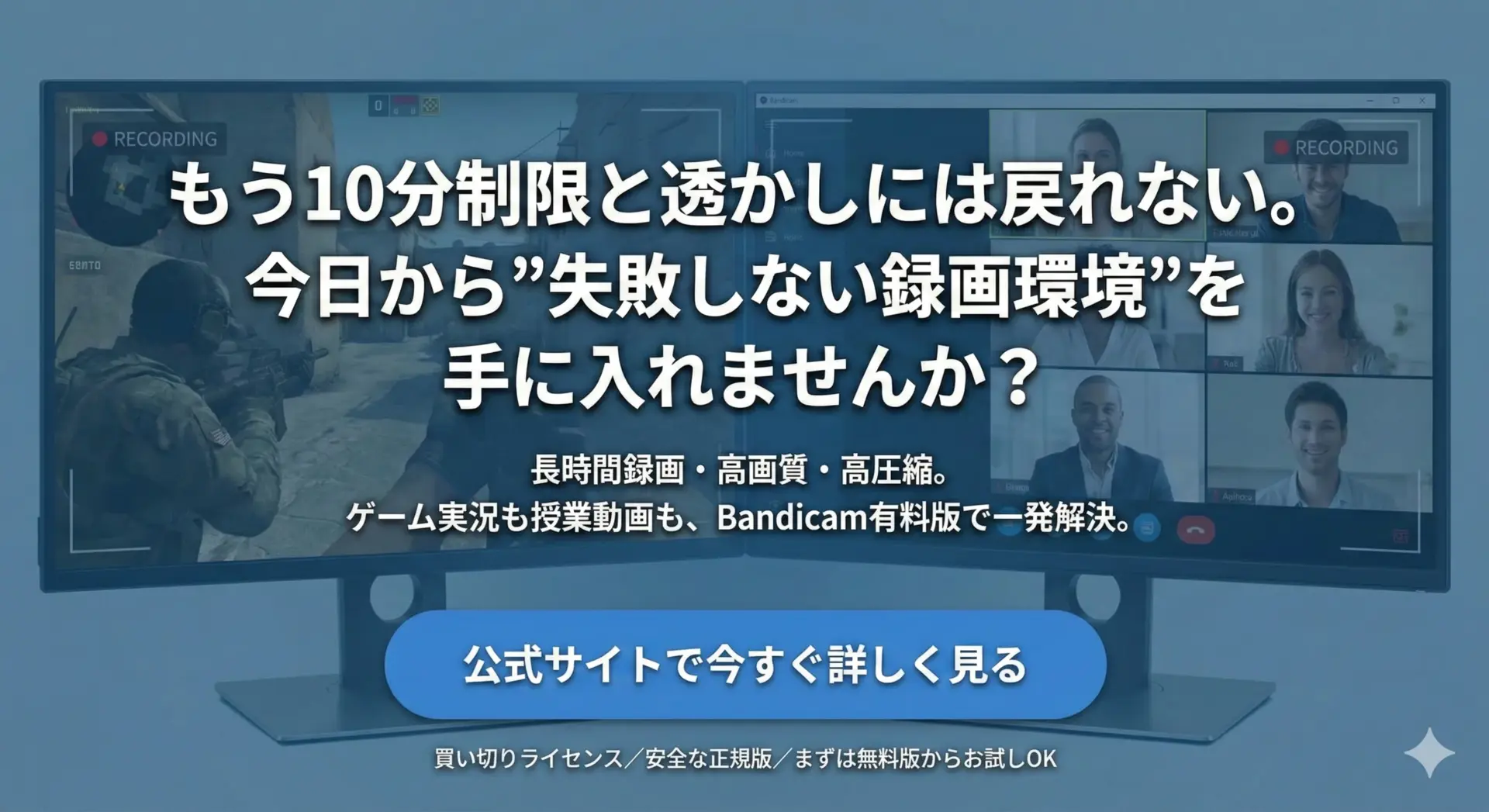
Bandicam有料版とは?基本機能と料金
Bandicam(バンディカム)とは
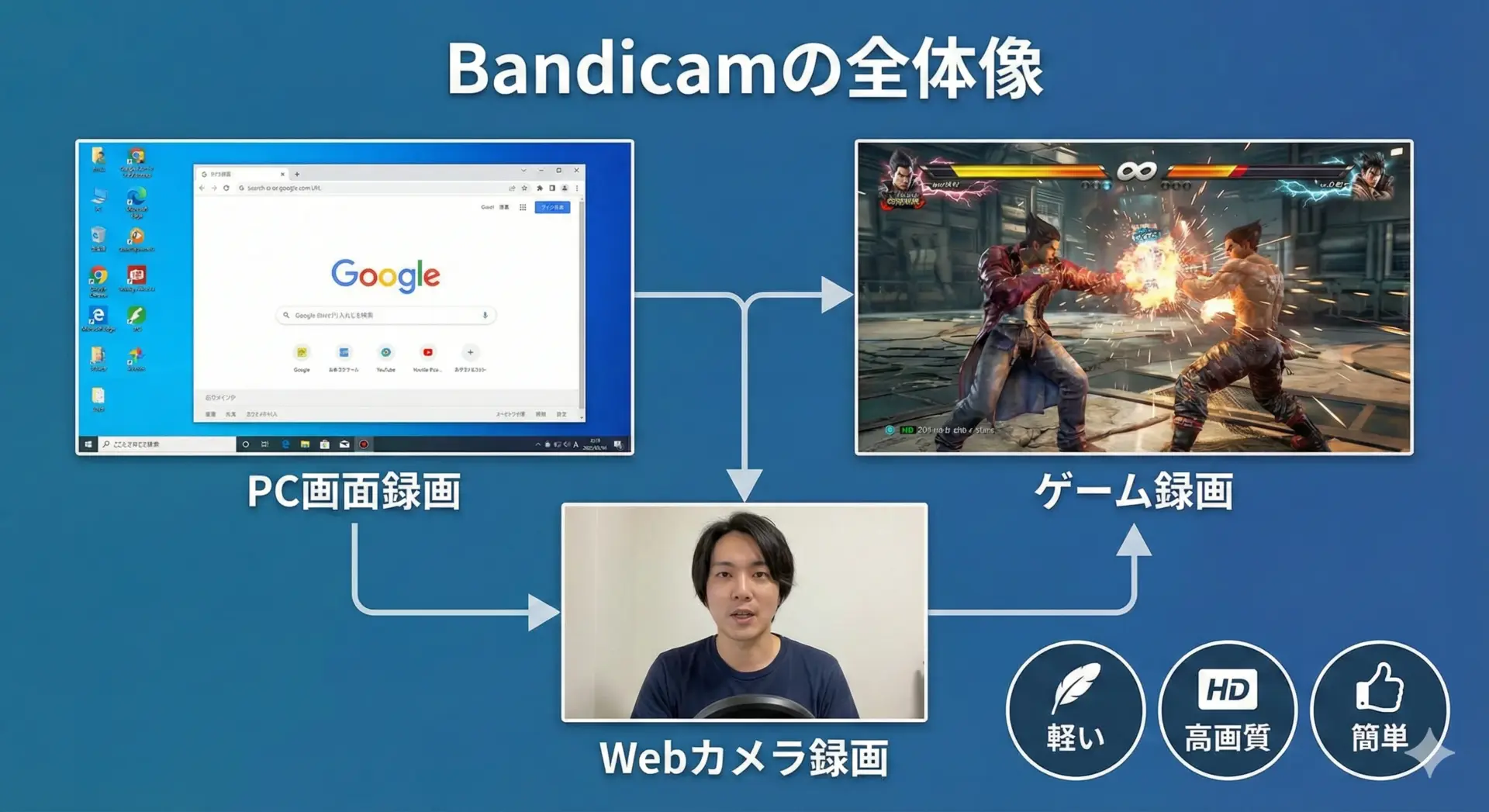
Bandicam(バンディカム)は、Windows向けの画面録画ソフトです。
特徴を一言でいうと、「軽いのに高画質、しかも初心者でも扱いやすい定番ソフト」というイメージです。
主な録画対象は次の3つです。
- デスクトップ画面やソフトの操作画面
- PCゲームやオンラインゲーム
- Webカメラ映像、外部デバイス(キャプチャーボード経由など)
ゲーム実況者やYouTuberだけでなく、授業動画・オンライン会議の録画・マニュアル動画作成など、ビジネスや教育現場でもよく使われています。
Bandicam無料版と有料版の位置づけ

Bandicamには、大きく分けて「無料版」(体験版)と「有料版」(製品版)があります。
- 無料版
インストールするだけで使えるお試し用。どのように録画できるか確認する目的の位置づけです。 - 有料版
ライセンスキーを購入して、録画時間制限や透かしを解除した完全版です。実務・商用を含めて本格的に使いたい人はこちらが前提になります。
つまり、「無料版はテスト用」「有料版が実用版」と考えるとわかりやすいです。
Bandicam有料版の料金とライセンス形態
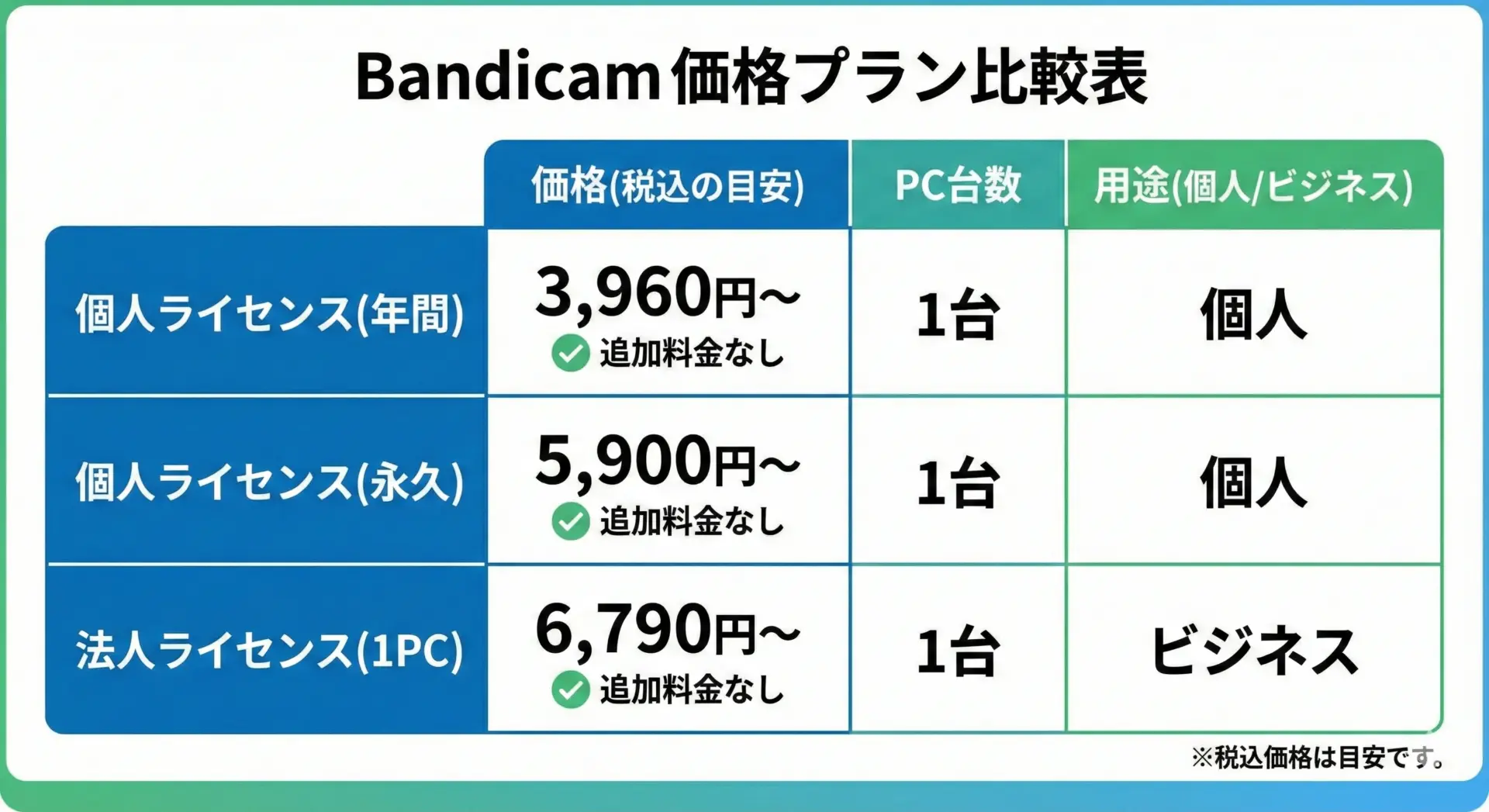
Bandicam有料版は買い切り型が用意されており、、一度購入すればサブスクのような月額料金は不要です。
価格は変動する場合がありますが、2025年時点ではおおよそ次のようなイメージです(参考・公式サイトを必ず確認してください)。
- 個人向け1PCライセンス:3,960円
- 2PCライセンスなど:1PCあたりの単価がお得になるケースあり
- 法人・ビジネス向けライセンス:別途設定
一度購入すれば、そのPCでは録画時間無制限・透かしなしで使い続けられるので、長期的に見るとかなりコスパの良いソフトです。
有料版は必ず公式サイトからの購入が推奨されています。
割れ版や怪しいサイトからの購入はライセンス無効化・ウイルス感染などのリスクが高いので避けてください。
公式サイトはこちら Bandicam公式サイトはこちら
Bandicam無料版と有料版の違い
録画時間制限の有無

無料版最大の制限が「録画時間10分まで」という点です。
- 無料版:1つの動画ファイルにつき最大10分まで
- 有料版:時間無制限
10分を超えると自動で録画が止まるため、次のような用途にはほぼ使えません。
- 1時間以上のゲーム実況
- 90分の授業動画・講義録画
- 1時間のオンライン会議の録画
- ウェビナーやセミナーのフル録画
「少しだけ動作を録って確認したい」「軽く試したい」程度なら無料版で十分ですが、本格的な録画をするなら有料版が必須といえます。
透かし(ウォーターマーク)の有無
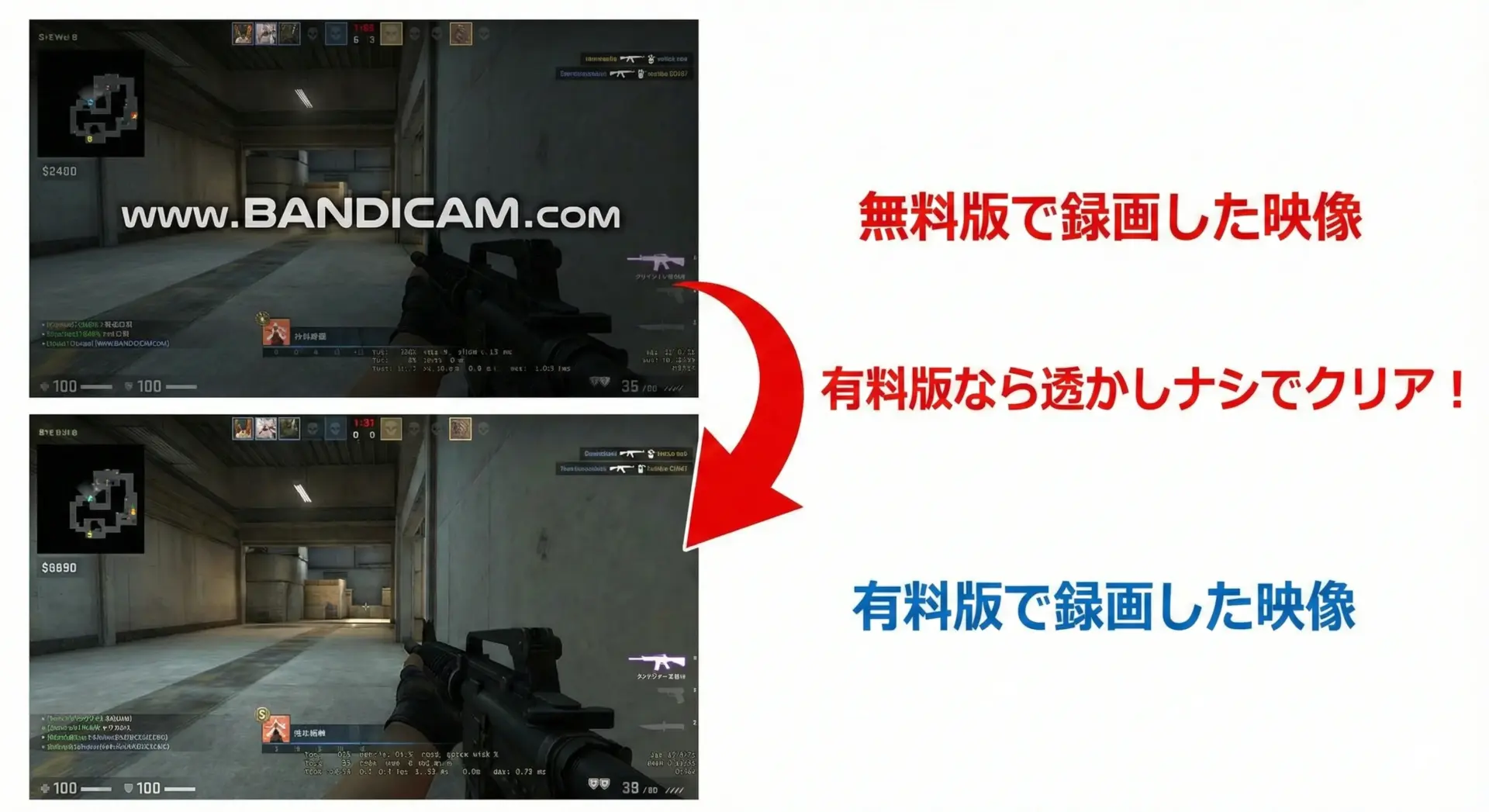
無料版で録画した動画には、画面上部に「www.BANDICAM.com」の透かしが強制的に表示されます。
これは削除や移動ができません。
- 自分で見るだけのメモ動画
→ 透かしが入っていても問題ない人が多い - YouTube投稿用動画・副業用コンテンツ・お客様に納品する動画
→ 画面上に常にURLが出ているのはかなり不格好
有料版なら透かしは一切入りません。
クリーンな映像で、ブランドイメージも損なわずに動画を公開できます。
無料版と有料版で使える機能の違い
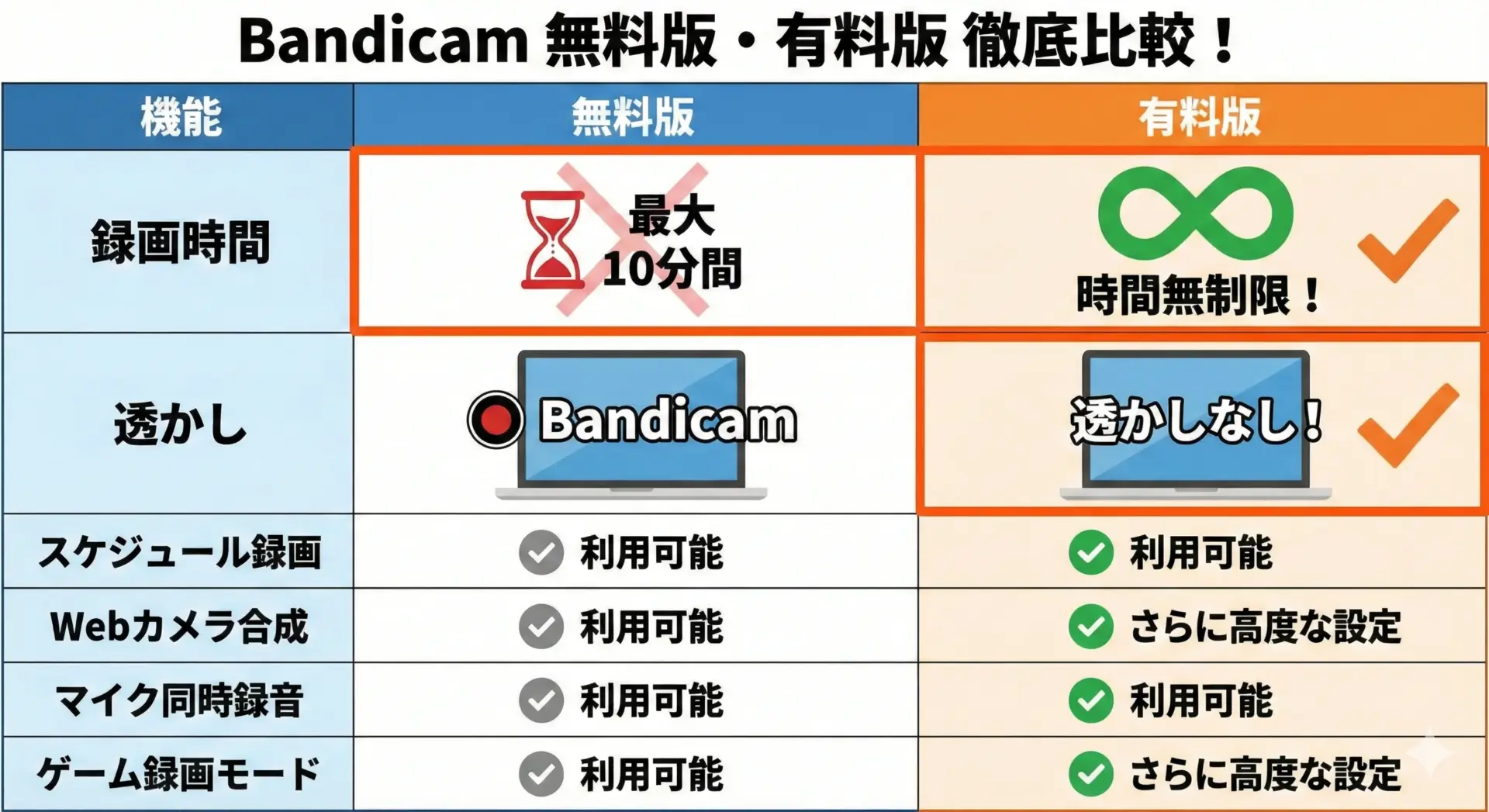
Bandicamは、機能自体は無料版でもほぼ一通り使えます。
大きな違いは「録画時間」と「透かし」の2点です。
主な機能は次のようなイメージです。
| 機能 | 無料版 | 有料版 |
|---|---|---|
| デスクトップ録画 | 〇 | 〇 |
| ゲーム録画(DirectX/OpenGL) | 〇 | 〇 |
| Webカメラ録画・合成 | 〇 | 〇 |
| マイク音声の同時録音 | 〇 | 〇 |
| マウスカーソルの強調表示 | 〇 | 〇 |
| スケジュール録画 | 〇 | 〇 |
| 録画時間制限 | 10分 | 無制限 |
| 透かし(ウォーターマーク) | あり | なし |
そのため、操作感や動作の軽さ、画質などは無料版で十分に確認可能です。
気に入ったらそのままライセンスを購入して、有料版にアップグレードする流れが自然です。
広告表示やポップアップの違い
無料版では、起動時や終了時に「製品版の案内ポップアップ」が表示されることがあります。
録画中に大きな広告が出るわけではないものの、やはり少し煩わしく感じる人もいます。
有料版では、こうした案内表示は基本的に出ません。
頻繁に使う人ほど、細かいストレスから解放されるメリットは大きくなります。
無料版から有料版へのアップグレード方法
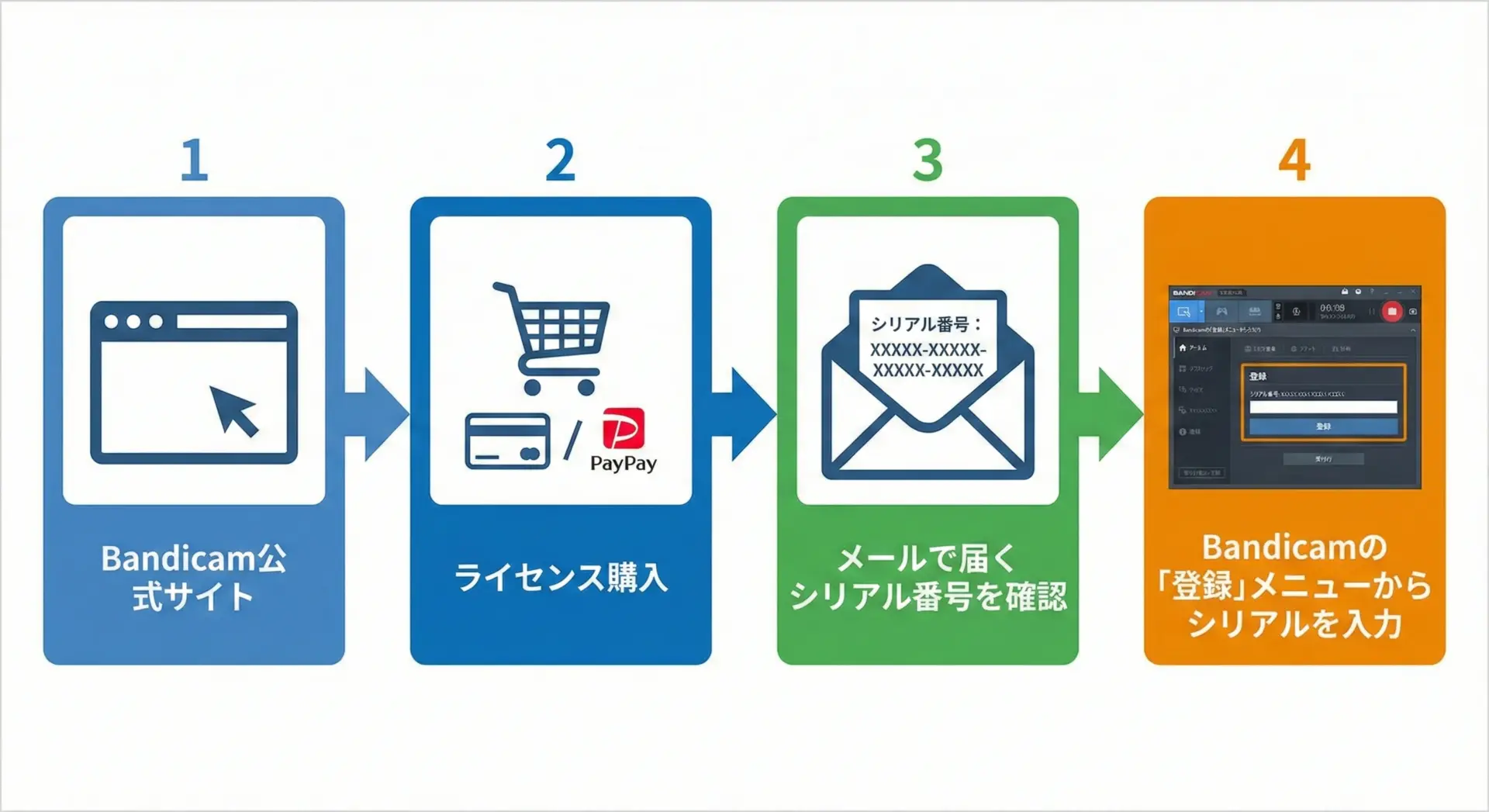
無料版をインストールした状態から、有料版にする手順はとてもシンプルです。
- 公式サイトからライセンスを購入
→Bandicam公式サイト(購入ページ)はこちら - 購入後、メールでシリアル番号(ライセンスキー)が届く
- インストール済みのBandicamを起動し、「登録」メニューからシリアル番号を入力
- 正常に認証されるとそのまま有料版として利用可能
面倒な再インストールは不要で、無料版をそのまま製品版に「格上げ」するイメージです。
Bandicamダウンロードとインストール手順
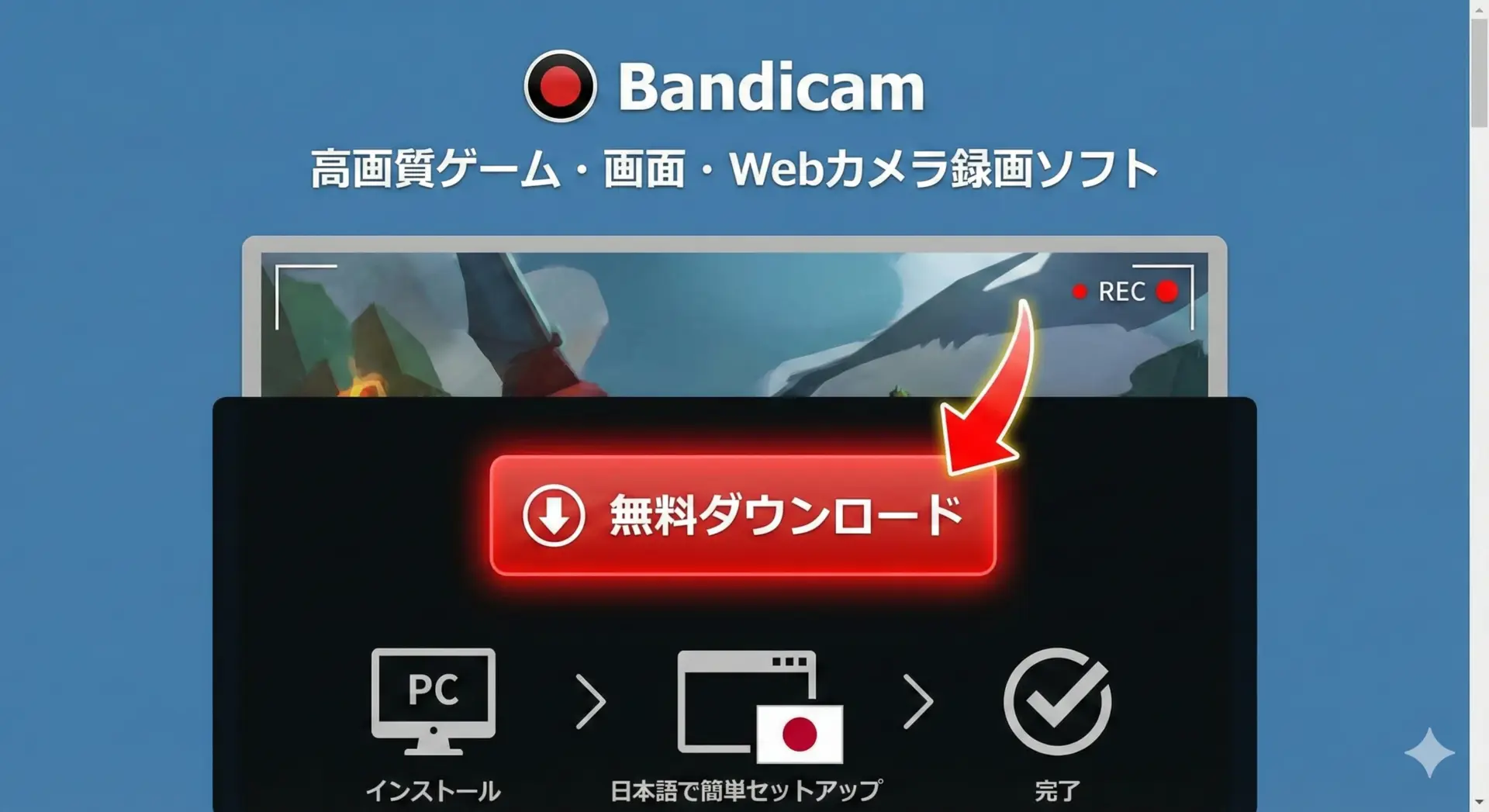
Bandicamをまだインストールしていない場合は、まず公式サイトからダウンロードします。
- 公式サイトにアクセス
→Bandicam公式サイトはこちら - トップページの「無料ダウンロード」ボタンをクリック
- ダウンロードしたインストーラー(
.exe)を実行 - 画面の案内に沿って「次へ」をクリックしていくだけ
→ 途中で言語選択がありますが、日本語を選べばOKです - インストール完了後、デスクトップやスタートメニューからBandicamを起動
この時点では無料版として起動しますが、後からライセンスキーを入力すればすぐに有料版に切り替わります。
Bandicam有料版のメリット
長時間録画したい人にとってのメリット

長時間録画をしたい人にとって、録画時間無制限は決定的なメリットです。
具体的には、次のようなシーンで威力を発揮します。
- 2〜3時間のゲーム配信を丸ごと録画
- 90分前後の大学講義・資格講座の録画
- 1時間超のオンライン会議・商談をフル記録
- 長めのPC操作マニュアル動画を一気に収録
無料版だと10分ごとに録画を再開する必要があり、録り逃しやファイル分割の管理が非常に面倒です。
有料版なら「録画開始ボタンを押して、後は放っておくだけ」で済みます。
高画質録画・高圧縮でゲーム配信に強い理由
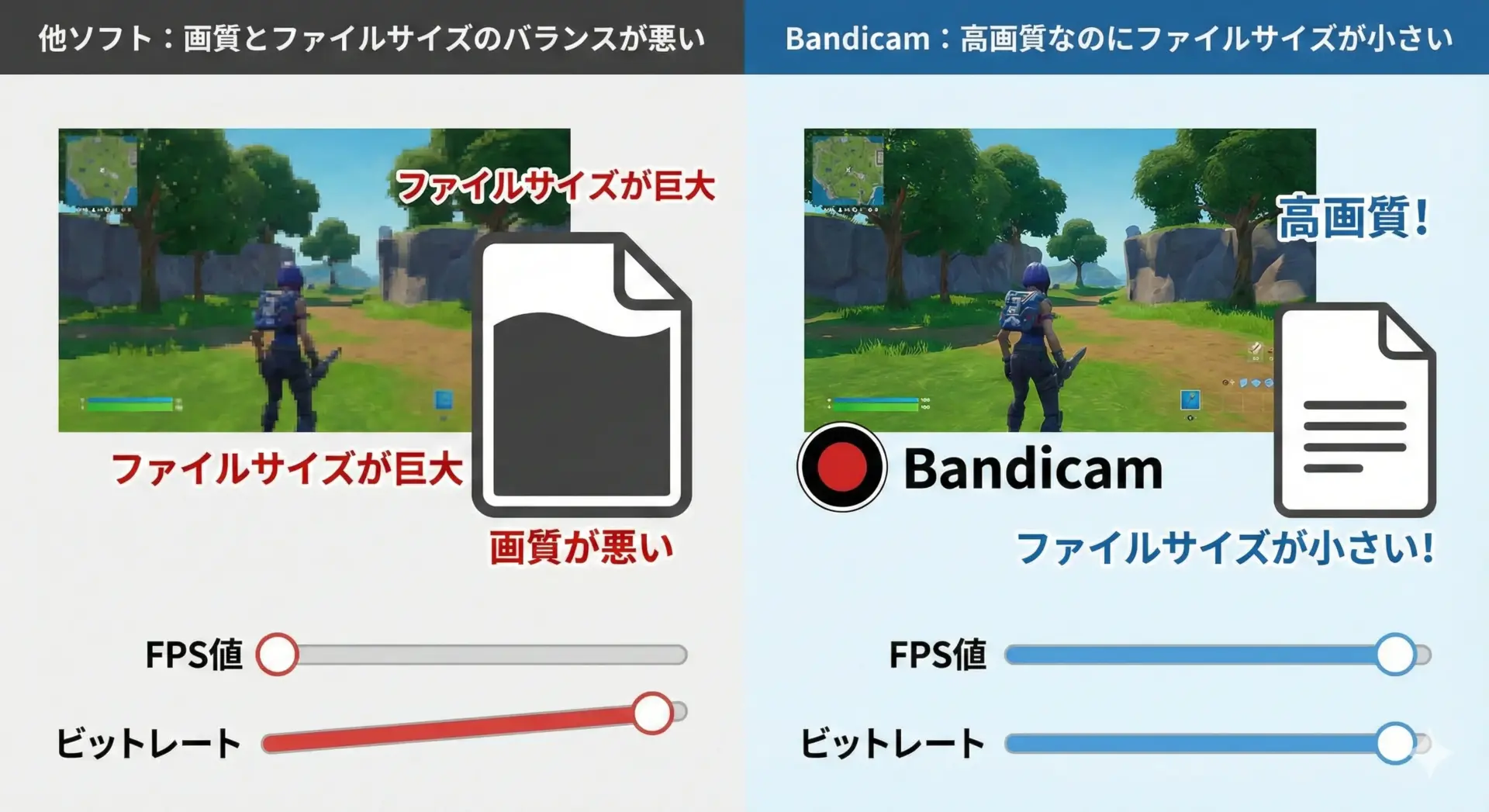
Bandicamは高画質録画と高圧縮に優れており、特にゲーム配信で高く評価されています。
- フルHD(1920×1080)、60fps以上の滑らかな映像を録画可能
- H.264/HEVCなどのコーデック対応で、高画質のままファイルサイズを抑えられる
- パフォーマンスが軽く、ゲームのフレームレート低下が少ない
「無料ソフトだと画質が荒れる」「録画するとゲームがカクつく」と悩んでいる人ほど、Bandicamに乗り換える価値があります。
有料版なら長時間録画も可能なので、配信しながら録画してYouTube用に再利用する、といった使い方もしやすくなります。
授業動画やオンライン会議の録画で役立つポイント
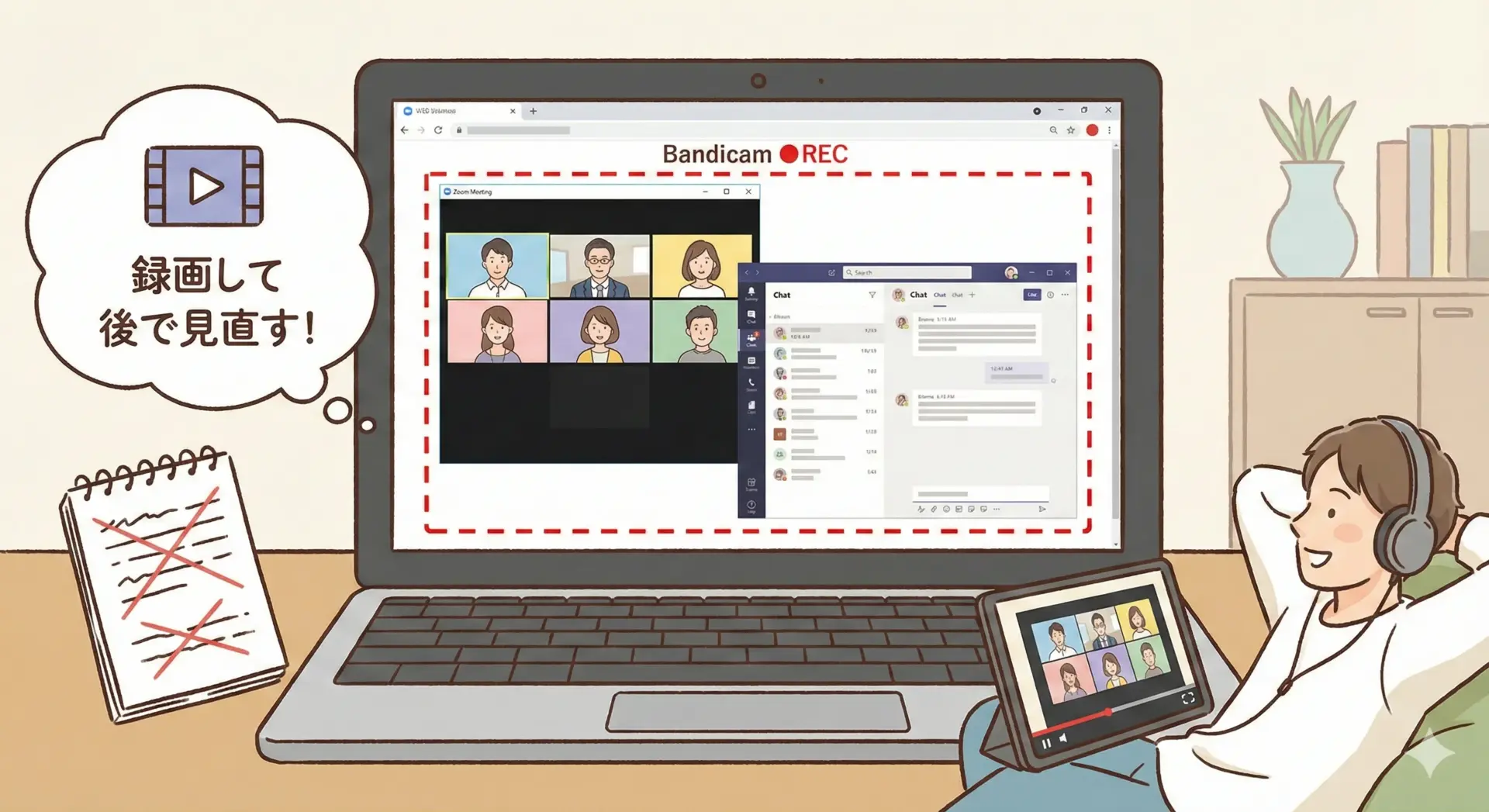
授業やオンライン会議では、「メモを取り切れない」「聞き逃しが不安」という悩みがあります。
Bandicam有料版なら、次のような使い方ができます。
- ZoomやTeams、Google Meetなどの画面をそのまま録画
- 音声も同時に記録できるので、あとから要点だけ聞き直せる
- スケジュール録画を使えば、会議開始時間に自動録画も可能
無料版だと途中で録画が切れてしまい、肝心なところが録れていないということも起こります。
有料版なら、最初から最後まで安心して録画に任せられるため、授業・会議の内容に集中できます。
YouTube用動画作成に向いている点
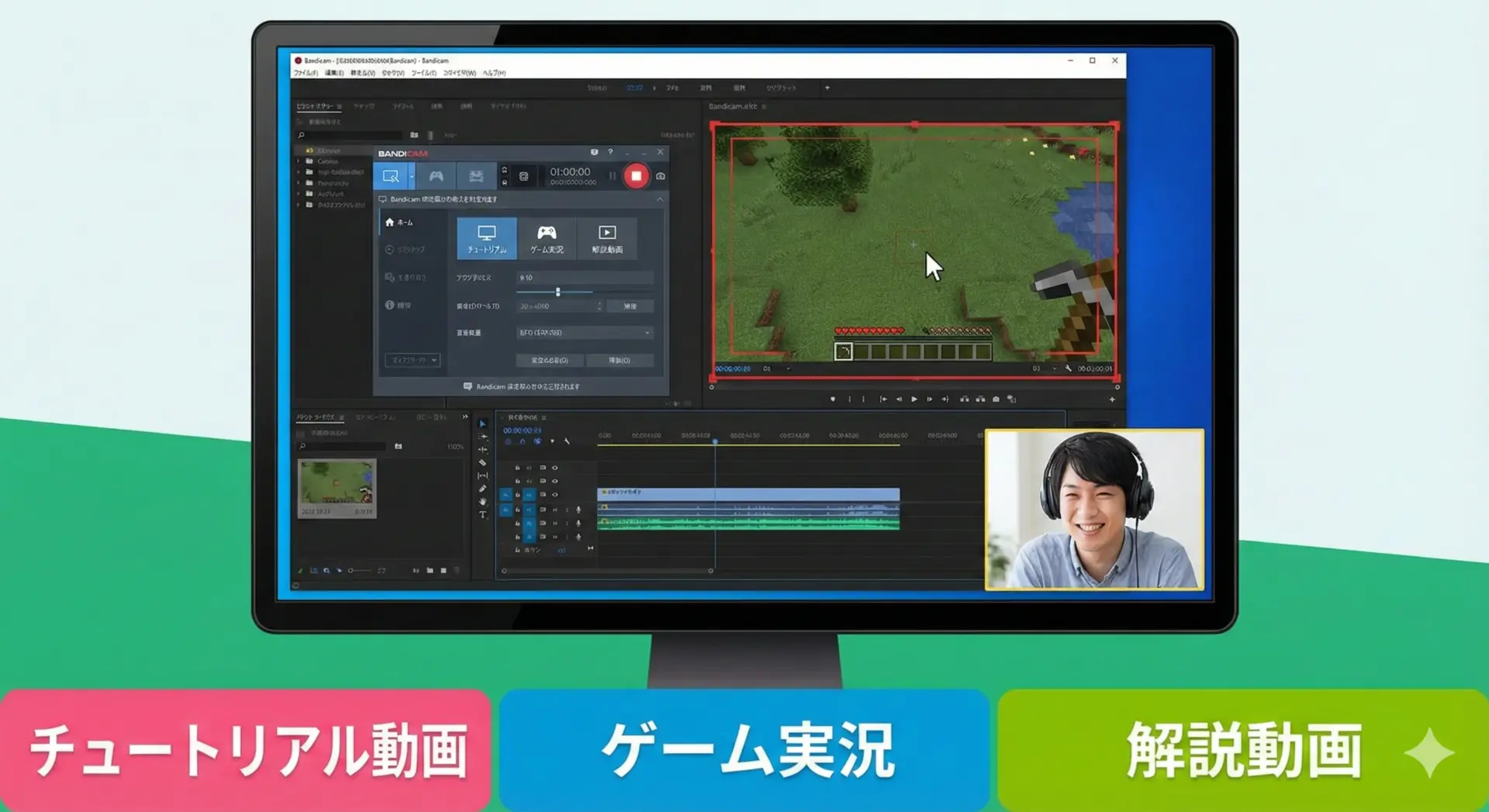
YouTube向け動画制作でも、Bandicam有料版は非常に相性が良いです。
- PC操作のチュートリアル動画を高画質で録画
- ゲーム画面+自分の顔(Webカメラ)を同時に録画
- マイク音声+PC音声を同時に収録し、実況・解説をその場で入れられる
無料版だと透かし入り+10分制限のため、視聴者に「お試し感」が伝わり、チャンネルの信頼度にも影響します。
クリーンな映像で10分を超える本格的なコンテンツを作るなら、有料版はほぼ必須といえます。
安定性・サポート面の安心感
Bandicamは長年アップデートが続いている成熟したソフトで、安定性が高く、最新OSにも対応しています。
- Windowsアップデート後も、比較的早く対応版がリリースされる
- 不具合があってもバージョンアップで改善されやすい
- 正規ライセンスユーザーはサポート問い合わせも可能
無料ソフトや非公式ツールだと、OSアップデート後に動かなくなる・サポートが一切ないといったリスクがあります。
業務や副業など「失敗が許されない場面」で使うなら、有料版の安定感は大きな安心材料になります。
コスパ比較
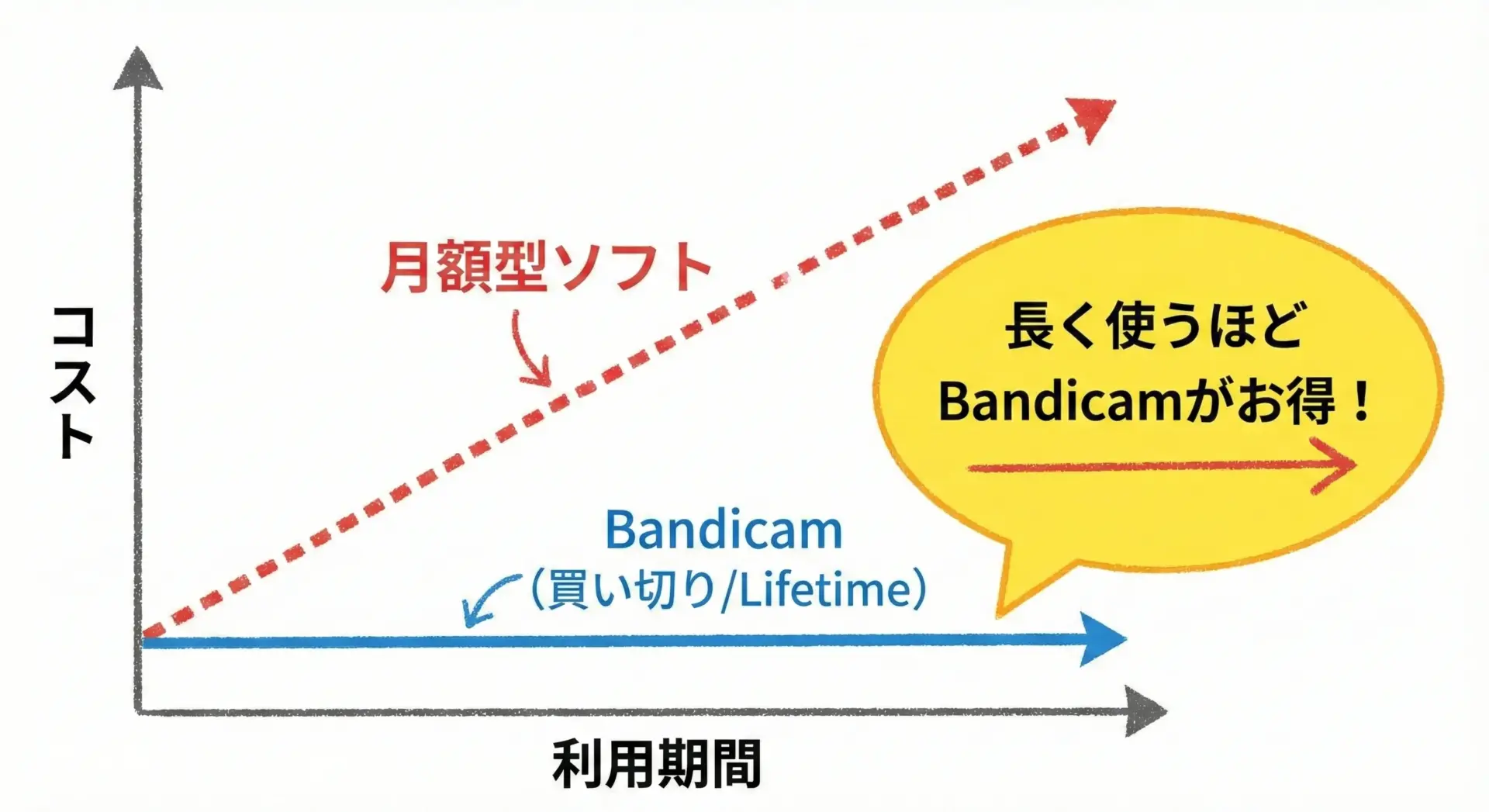
Bandicam有料版は買い切りなので、長く使うほどコスパが良くなります。
イメージとして、他ソフトとの比較を簡単に整理します。
| 項目 | Bandicam有料版(買い切り) | 月額制録画ソフトA(例) |
|---|---|---|
| 初期費用 | 5,960円 | 0円 |
| 毎月の費用 | 0円 | 数百〜数千円 |
| 1年利用した場合の総額 | 5,960円のまま変わらず | 数千〜1万円以上 |
| 3年利用した場合の総額 | 5,960円のまま変わらず | 1万円〜数万円 |
1〜2年くらい本気で使うつもりなら、Bandicamの買い切りライセンスの方が圧倒的に安くなります。
「今後もゲーム配信や動画制作を続けるつもりなら、早めに元が取れる」ソフトです。
Bandicam有料版のおすすめ購入パターン
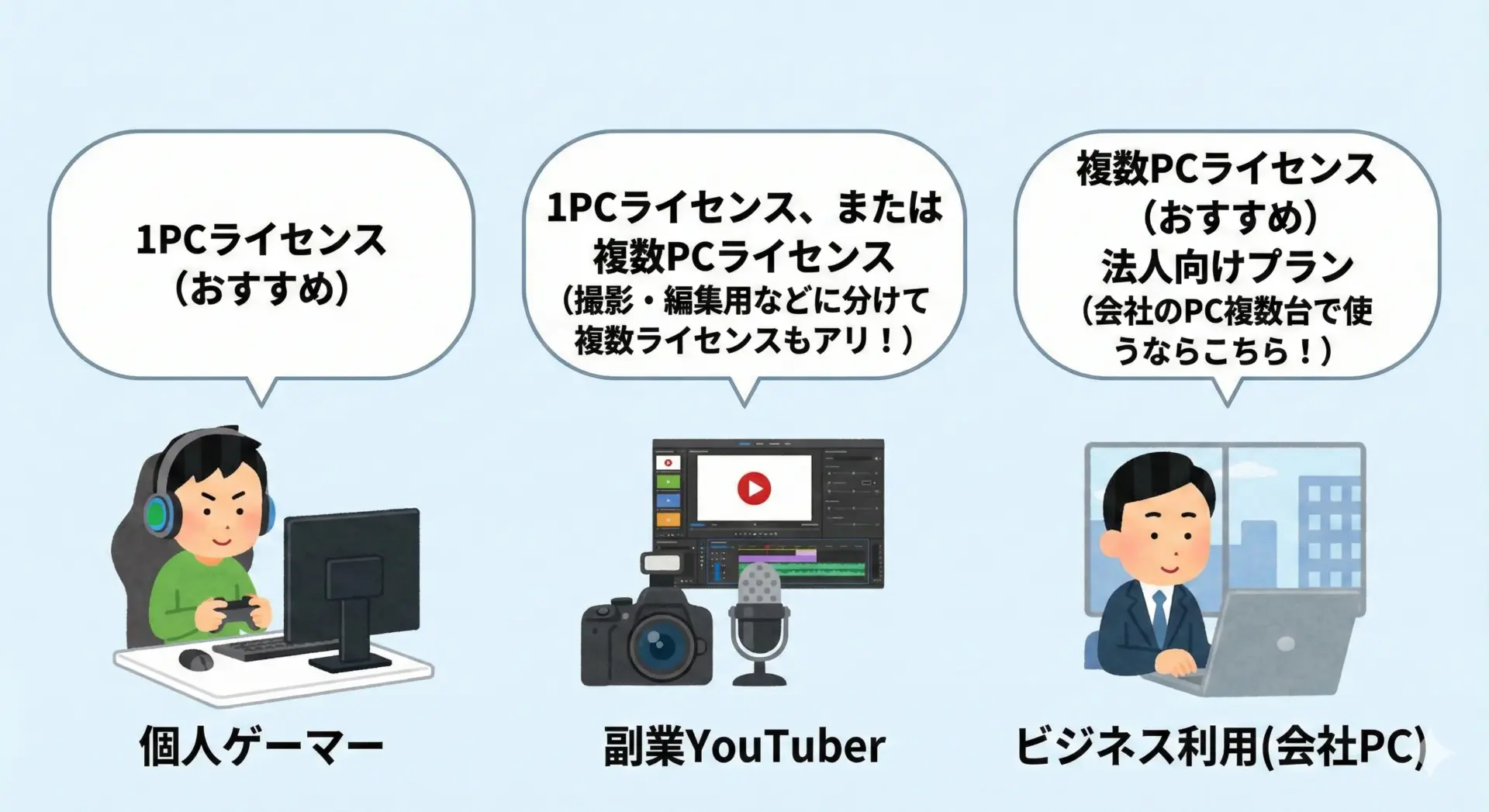
よくある購入パターンは次のとおりです。
- 自宅PC1台でゲーム実況・YouTube用に使う人
→ 個人向け1PCライセンスがおすすめ - デスクトップとノートPCの2台で使いたい人
→ 2PCライセンスがお得になるケースもあるため、公式サイトの価格表を確認 - 会社や学校など、組織で使いたい人
→ 法人ライセンスを検討。コンプライアンス上も正規ライセンスが必須
「とりあえず1台でしか使わない」という方は、1PCライセンスを買ってしまって問題ありません。
あとから追加で購入することも可能です。
公式サイト(アフィリエイトURL)から購入するメリット
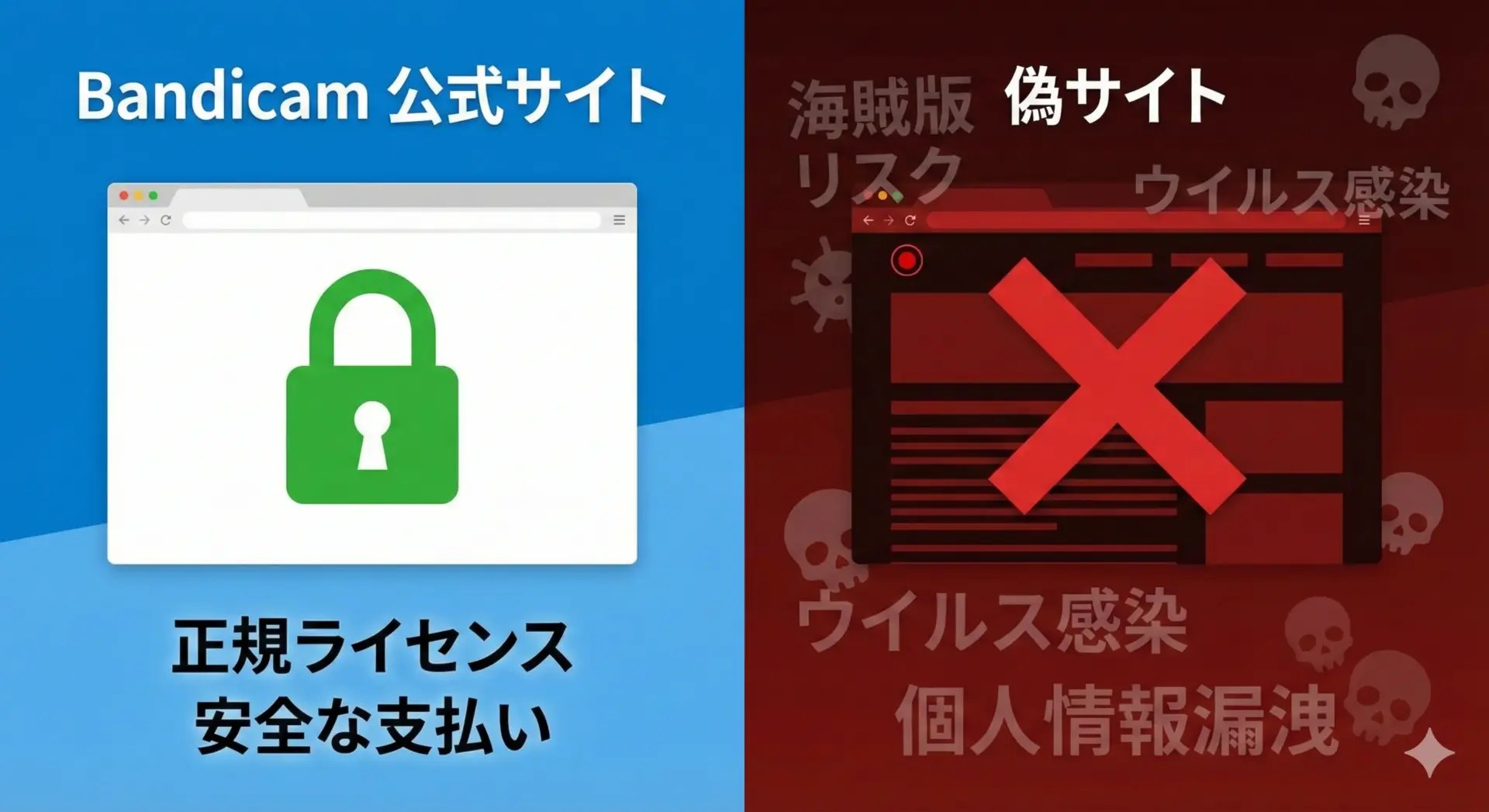
Bandicam有料版は、必ず公式サイトから購入することをおすすめします。
- 正規のライセンスキーが確実に手に入る
- 支払い情報の取り扱いが安全
- ライセンス無効化・ウイルス感染などのリスクを避けられる
- 最新バージョンへのアップデート情報も公式から入手可能
特に、「激安の違法キー販売サイト」や「クラック版」には要注意です。
ライセンスが無効化されたり、マルウェアが仕込まれていたりと、トラブルの元になります。
安心・安全にBandicamを使うなら公式サイト一択です。
Bandicam有料版のデメリットと向いている人・向かない人
Bandicam有料版のデメリット・注意点
どんなソフトにもデメリットはあります。
Bandicam有料版について、よく挙げられるポイントは次の通りです。
- Windows専用で、Macでは使えない
macOSでは動作しないため、Macメインの方はBoot Campや仮想環境などが必要になります。 - 編集機能はシンプル
Bandicam自体は録画ソフトであり、本格的な動画編集は別ソフト(例: AviUtl、Premiere Pro、Filmoraなど)が必要なケースもあります。 - 買い切りとはいえ最初に数千円の出費
「今はできるだけお金をかけたくない」という人にとっては心理的ハードルがあるかもしれません。 - 高画質・高フレームレート録画には、それなりのPCスペックが必要
これはどの録画ソフトでも共通ですが、古いPCだと負荷が高く感じる場合があります。
こうした点を理解した上で、それでも「録画品質と安定性を重視したいかどうか」が、購入判断の分かれ目になります。
無料ソフトやWindows標準機能で十分なケース

次のようなケースなら、正直なところBandicam有料版は必須ではありません。
- たまに数分だけ、画面の一部を録画できれば良い
- 録画した動画は自分が確認できればOKで、公開する予定はない
- Windows標準の
Win + Gゲームバー機能だけで足りている - 透かしが入っても気にしない、10分以内の動画しか撮らない
このような用途であれば、無料版やWindows標準機能で十分です。
「お金をかけずに、とりあえず録画できればいい」という人は、急いで有料版を買う必要はありません。
有料版が特におすすめのユーザー像

逆に、次のような人にはBandicam有料版を強くおすすめできます。
- ゲーム実況・配信を本格的にやりたい人
- 長時間プレイをフルで録画したい
- 高画質・高フレームレートで録画したい
- 透かし無しでYouTubeやTwitchにアップしたい
- YouTubeやSNS用の解説動画を量産したい人
- 10分以上の解説動画を取りたい
- 画面操作+自分の声や顔出しを組み合わせたい
- チャンネルのクオリティを上げたい
- 授業・講義・オンライン講座を録画したい先生・講師
- 1コマ90分などの長い授業をまるごと記録したい
- 生徒向けの復習用コンテンツとして配布したい
- オンライン会議や研修を記録したいビジネスパーソン
- 会議の議事録代わりに録画を残したい
- 社内研修の動画マニュアルを作りたい
こういった用途が1つでも当てはまるなら、Bandicam有料版を買う価値は十分にあるといえます。
Bandicam有料版を最安で買うコツ
Bandicamは値引きセールが頻繁に行われるタイプのソフトではありませんが、公式サイトをチェックしておくと、お得なキャンペーンが出ていることもあります。
- 期間限定セール価格
- 複数PCライセンスの割引
- 他ソフトとのバンドル販売 など
また、買い切りで長く使う前提なら、多少の価格差よりも「安心して使えるか」を重視した方が結果的にコスパが良くなります。
最新の価格やキャンペーンは公式サイトで確認してください。
まずは無料版で試してから有料版を検討する流れ
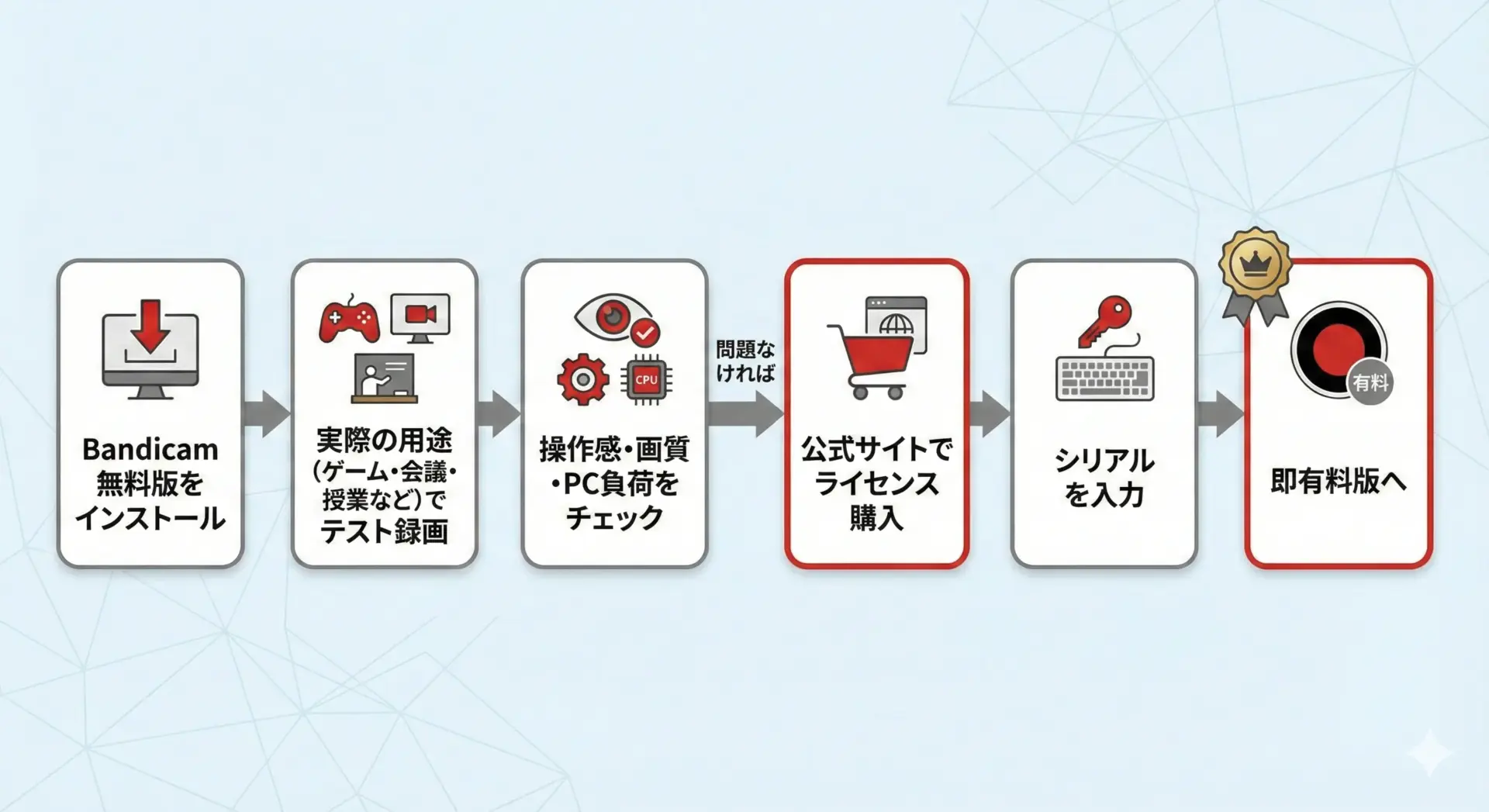
失敗しないためにおすすめなのが、「無料版でしっかり試してから、有料版を買う」という流れです。
- まずは無料版をインストール
- 実際に使いたい用途(ゲーム、会議、授業など)で10分以内の録画を試す
- 画質・操作性・PCの負荷など、使用感をチェック
- 「これなら長時間録画でも使い続けられそう」と感じたら、公式サイトからライセンス購入
- シリアル番号を入力して、そのまま有料版として使い続ける
この方法なら、自分のPC環境との相性を確認したうえで、安心して課金できます。
逆に、無料版を試して「イマイチ合わない」と感じたなら、その時点で別のソフトを検討しても構いません。
まとめ
Bandicam有料版は、「録画時間無制限」「透かし無し」「高画質・高圧縮」「安定性」がそろった、Windows向け画面録画ソフトの定番です。
一方で、「数分だけ録れれば十分」「透かしも気にならない」というライトユーザーなら、無料版やWindows標準機能でも足りる場面はあります。
あらためて、次のどちらに当てはまるか考えてみてください。
- 10分以上の録画をよく行う
- YouTubeや仕事で「見せる動画」を作りたい
- 録画の失敗や不具合で時間をムダにしたくない
これらに1つでも当てはまるなら、Bandicam有料版は「買う価値あり」です。
一度ライセンスを購入すれば、長く安心して使えるので、数千円の投資で時間とストレスを大幅に減らせます。
まずは無料版で使い勝手を確認し、「これはいける」と思ったタイミングで、有料ライセンスを手に入れておくのが賢いやり方です。